| 跳过导航链接 | |
| 退出打印视图 | |

|
Oracle® Storage 12 Gb/s SAS PCIe RAID HBA(内部)安装指南 适用于 HBA 型号 7110116 和 7110117 |
作为一个安装选项,可以在系统中先安装 HBA 再安装 VMware ESXi 技术。本节介绍如何通过更改 HBA 的默认高速缓存设置在系统上完成 VMware ESXi 技术安装。如果在系统上已安装 VMware ESXi 技术,则不要执行本节中的过程。而是直接转到替换本机 VMware HBA 驱动程序 。
在安装 VMware ESXi 技术的过程中,会显示以下错误消息:
ESXi 5.5 install error: could not create locker database
在安装中,此时必须更改 HBA 默认高速缓存设置。基于您的系统 BIOS 是设置为 UEFI 引导模式还是 Legacy 引导模式,需要使用不同的实用程序更改 HBA 的默认高速缓存设置。执行以下操作之一:
如果系统 BIOS 设置为 UEFI 引导模式,则执行本节中的过程,并在系统中安装 HBA 后安装 VMware 技术。
图 4-1 访问 MegaRAID 配置实用程序
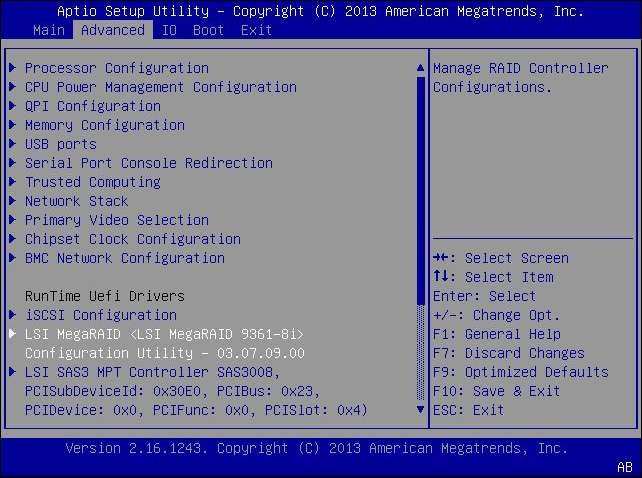
这是计划安装 VMware ESXi 技术的虚拟驱动器。
图 4-2 "Create Virtual Drive" 菜单选项
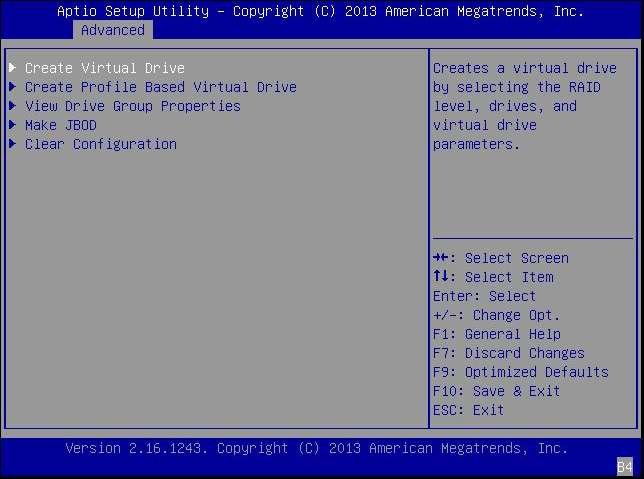
图 4-3 选择 "Skip" 字段

它们是默认的 HBA 高速缓存设置。VMware 技术的安装完成后,将需要还原到这些默认的高速缓存设置。
Select RAID Level-使用方向键导航至该字段,然后按 Enter 键。从显示的弹出窗口中,为虚拟驱动器选择所需的 RAID 级别,然后按 Enter 键。
Read Policy-使用方向键导航至该字段,然后按 Enter 键。从显示的弹出窗口中,选择 "No Read Ahead",然后按 Enter 键。
I/O Policy-使用方向键导航至该字段,然后按 Enter 键。从显示的弹出窗口中,选择 "Cached",然后按 Enter 键。
图 4-4 更改 HBA 高速缓存设置
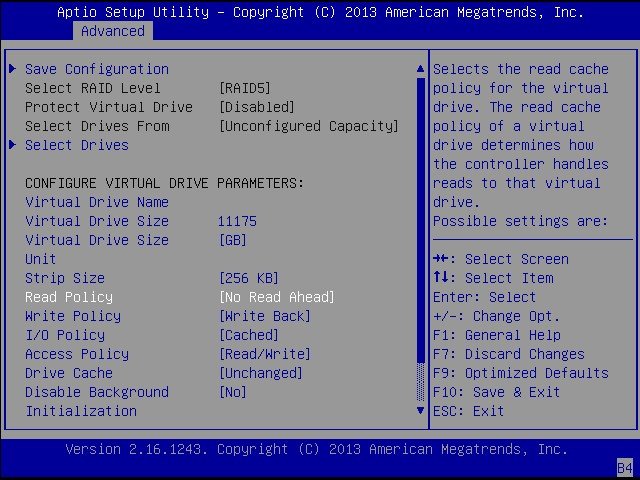
图 4-5 保存配置
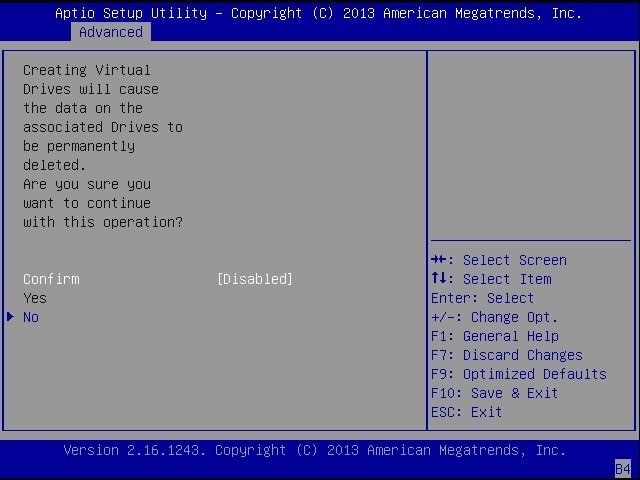
图 4-6 退出实用程序
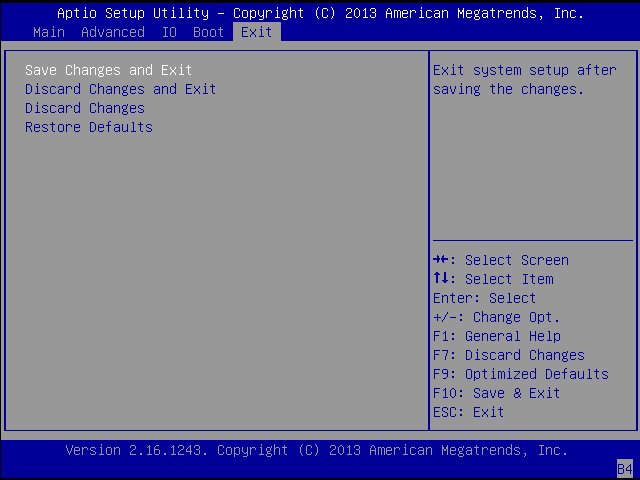
这将从实用程序退出。现在可以重新引导系统以接受高速缓存设置更改,然后完成 VMware ESXi 5.5 安装。
现在可以替换 HBA 本机驱动程序,如替换本机 VMware HBA 驱动程序 中所述。
如果系统 BIOS 设置为 Legacy 引导模式,则执行本节中的过程,并在系统中安装 HBA 后安装 VMware 技术。
图 4-7 从 BIOS 配置实用程序中选择虚拟驱动器
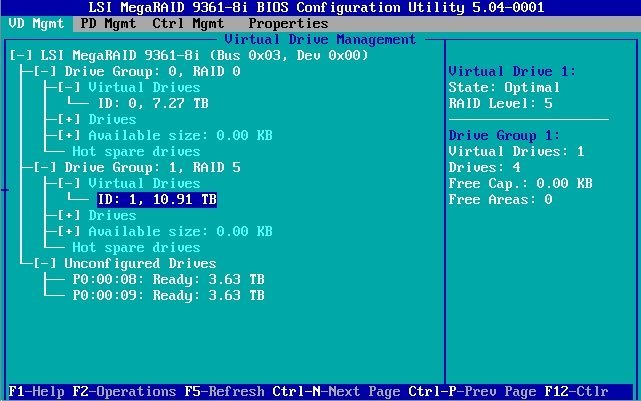
图 4-8 选择 "Properties" 菜单选项
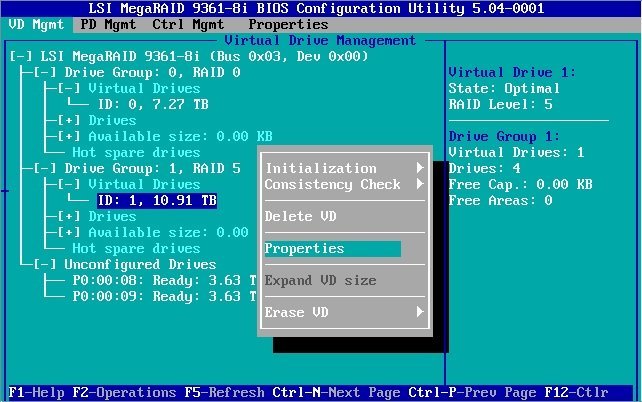
图 4-9 查看高级虚拟驱动器属性
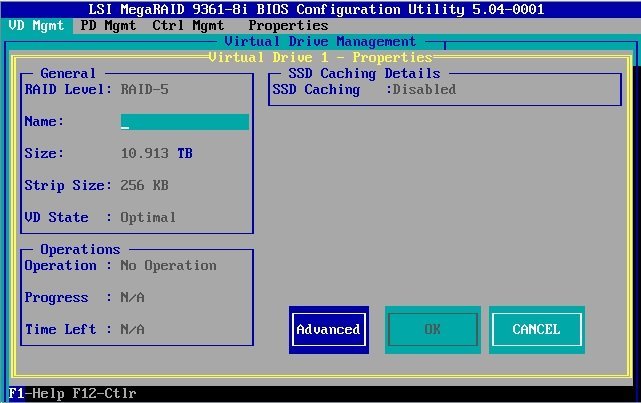
它们是默认的高速缓存设置。在 VMware 技术的安装完成后,需要还原到这些默认高速缓存设置。
Read Policy-导航至该字段,然后按 Enter 键。从显示的弹出窗口中,选择 "Normal",然后按 Enter 键。
I/O Policy-导航至该字段,然后按 Enter 键。从显示的弹出窗口中,选择 "Cached",然后按 Enter 键。
图 4-10 更改默认高速缓存设置
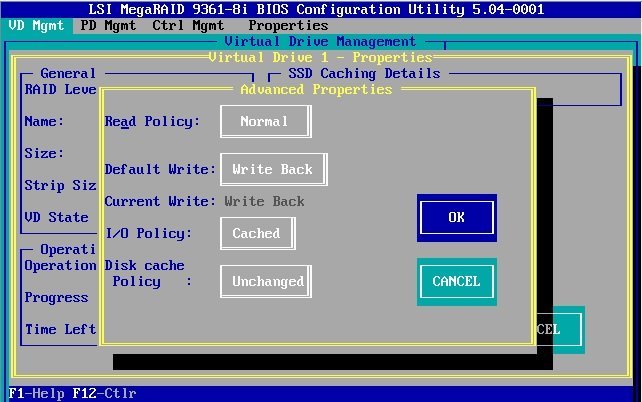
现在已返回到实用程序的主页。
图 4-11 退出 BIOS 配置实用程序
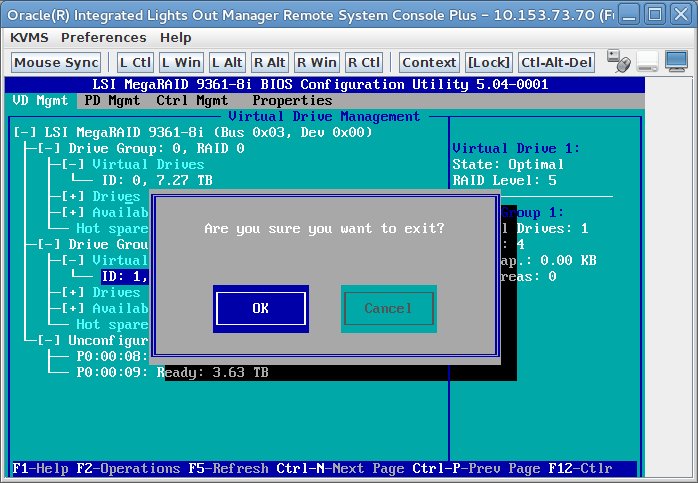
这将从实用程序退出。现在可以重新引导系统以接受高速缓存设置更改,然后继续安装 VMware ESXi 技术。
现在可以替换本机 HBA 驱动程序,如替换本机 VMware HBA 驱动程序 中所述。